Jeg er sikker på, at alle har oplevet, at billeder, der er svære at tage, blev mærkelige på grund af røde øjne. Især når du optager i svagt lys med blitzen tændt, vil motivet ende med uønskede rødglødende øjne, hvilket gør billedet ubrugeligt. Men nu, takket være fremskridt inden for teknologi og evnen til at tage computerbilleder, kan du rette røde øjne i ethvert billede på din iPhone. Lær hvordan du fjerner røde øjne fra iPhone-billeder i denne artikel.
iPhone: Sådan fjerner du røde øjne fra fotos
Med de seneste iOS-versioner, inklusive iOS 14 og iOS 15, kan du fjerne røde øjne direkte fra Fotos-appen. Takket være automatisk behandling er det meget nemt at rette røde øjne på billeder på iPhone.
Brug standardappen Fotos
Trin 1 – Start Photos-appen på din iPhone. Åbn derefter det billede, hvorfra du vil fjerne det røde øje.
Trin 2 – Tryk nu på “Rediger” øverst til højre på skærmen.

Trin 3 – Tryk derefter på ikonet “Øjne” i øverste højre hjørne.
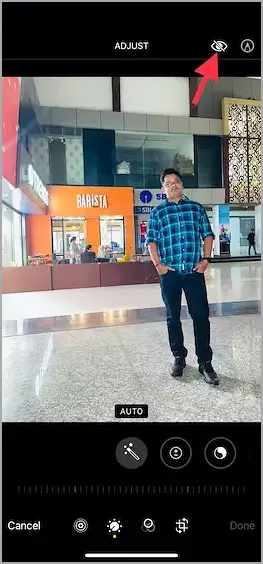
Trin 4 – Dernæst vil du se en “Tap Red Eye”-meddelelse nederst på skærmen. Så du kan løse din iPhones problem blot ved at trykke på det røde øje på billedet. Til sidst skal du klikke på “Udført” i nederste højre hjørne for at bekræfte dine ændringer.
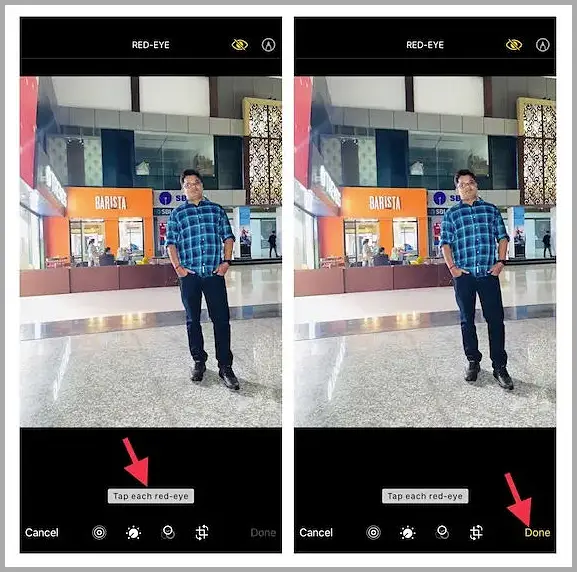
Opsætningen er fuldført. Dette er den nemmeste måde at rette røde øjne på billeder på iPhone.
ende.













